GIF-д хөгжим хэрхэн нэмэх вэ (алхам алхмаар)
Зарим агшин сүр дуулиангүй ирдэг—давтагдах инээмсэглэл, нууц мэддэг мэт анивчих муур. Дуугүй GIF өөрөө ч сэтгэл татам. Харин түүнд зүрхэн хэмнэл нэмбэл жинхэнэ үзэгдэл болон хувирна. Энэ гарын авлагаас та gif-д хөгжим нэмэх ажлыг iPhone, Mac, PC, Android зэрэг ямар ч төхөөрөмжийн хөтөч дээр ажиллах цэвэрхэн, энгийн урсгалаар хийхийг сурна.
Манай үнэгүй онлайн апп-аар та дуугүй давталтыг амь оруулсан нямбай клипийг хөтөч дотроо л бүтээнэ—бүрэн үнэгүй, бүртгэл нээх ч, программ суулгах ч хэрэггүй. Зам нь энгийн, удирдлагууд нь нарийн, харин үр дүн нь яг таны хүссэн газарт бууна.
1. GIF болон аудио трекээ байршуулах
Видео засварлагч-аа нээгээд GIF-ээ цагийн шугам дээр чирж оруулна. Дараагийнх нь аудио файл—WAV, AAC, FLAC, MP3 болон бараг ямар ч формат байж болно. Мөн үнэ төлбөргүй сангуудаас хайж болно: сэтгэл санаанд тань нийцэж, лицензийн шаардлага хангах клипүүдийг үнэгүй хөгжмийн цуглуулгууд-аас эрээдүүрээрэй.
Хэрэв танай хөгжим GIF-ээс урт бол дүрсийг сунгаж болно. “Clone” товчийг ашиглан GIF-ээ хувилбарлаж, эсвэл нэмэлт зургууд оруулж дараалал үүсгээрэй. Мөн шилжилтүүдийг асааж/унтрааж болно—зөөлөн бүдгэрэлт хүсэж байна уу, эсвэл огцом таслалт уу гэдгээс шалтгаална. Ингэснээр богино давталт ч хөнгөн жинтэй видео бүтээгч дотор бүтэн дууны уртад таарахаар өснө.
Бүхнийг зэрэгцүүлэн байрлуулахын тулд “Lock Position”-г идэвхжүүлээрэй. Анхдагчаар файлууд дарааллан байрладаг бол түгжвэл яг тухайн байрлалдаа хадгалагдана. Олон клипийг хэмнэлтэй слайдшоу болгон өрж байгаа үед, ялангуяа slideshow maker-т энэ нь тустай.
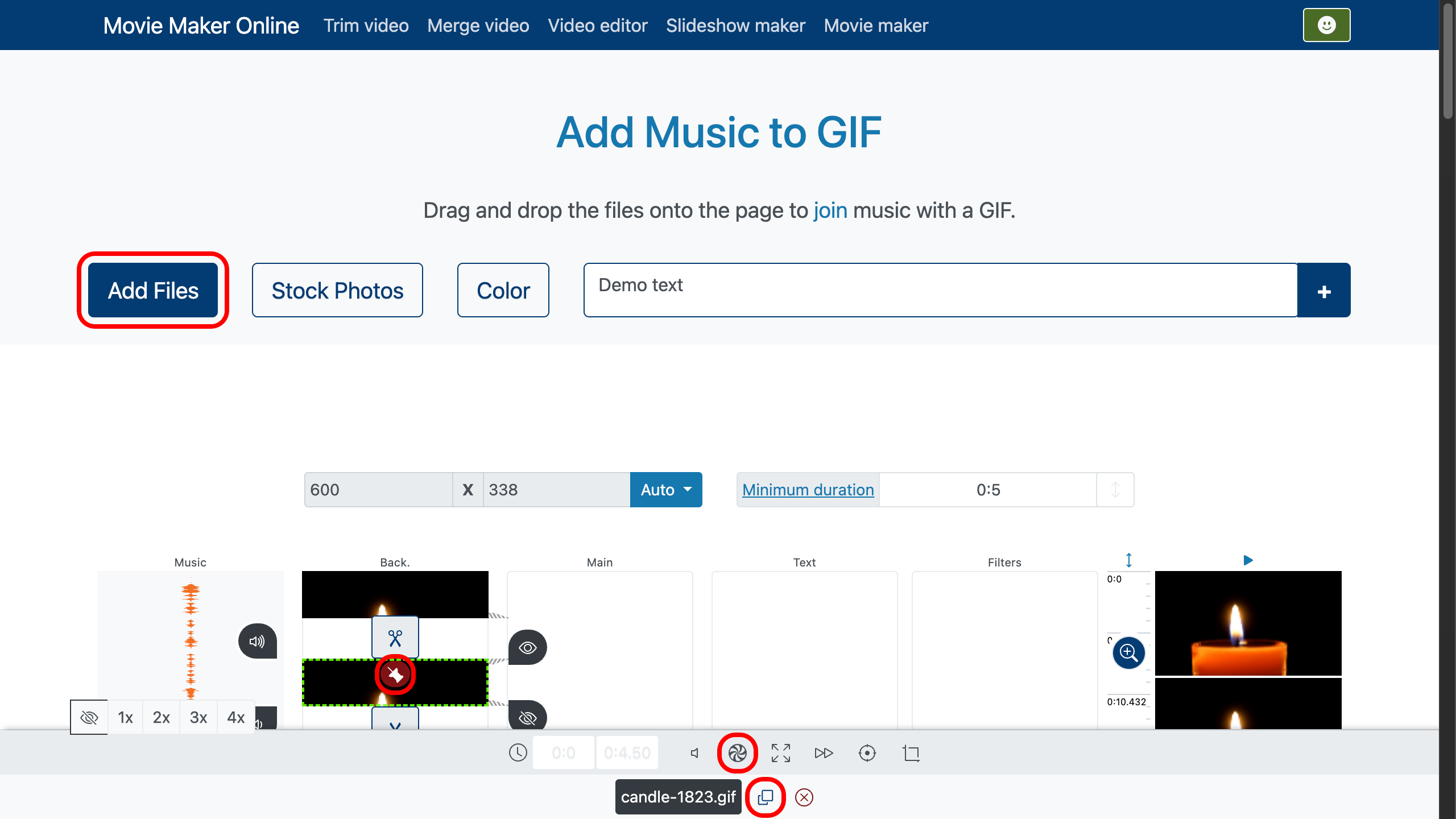
2. Хөгжим ба GIF-ийг зэрэг хайчилж тохируулах
GIF трекийн доорх “crop to layer”-ыг асаавал аудио нь давталтын уртад автоматаар таарна. Хэрэв та хөгжмөөс зөвхөн хэсгийг нь авах бол эхлүүлэхийг хүссэн цэг дээр аудиогоо давхар дарж, тоглуулаад зөв мөчийг олсны дараа хайчлах гулсуурыг чирч эхлэлийг тогтооно уу. Төгсгөлийг хөөцөлдөх хэрэггүй—огтлол өөрөө зохицуулна.
GIF-ийг өөрийг нь ч мөн адил хайчилж болно. Түүний цагийн шугам дээр давхар дарж, давталт эхлэх эсвэл дуусах кадрыг сонгоод тасал. Дүрс ч бай, хөгжмийн зам ч бай, хоёуланг зэрэг тохируулснаар хэмнэл, хөдөлгөөн чанга баригдаж, анимэйтэд gif-д аудио нэмэх нь үл мэдэгдэм жигд болно.
Илүү нарийвчлалтай болгохын тулд баруун талын цагийн шугамын томруулалтыг ашиглаарай. Ингэснээр GIF ба аудиог зэрэг томруулж, бөмбөрийн цохилт буух яг тэр кадр, эсвэл анивчлал дуусах мөчийг ил болгож харуулна—авсаархан movie maker-т хэмнэл ба хөдөлгөөнийг синк хийхэд төгс.
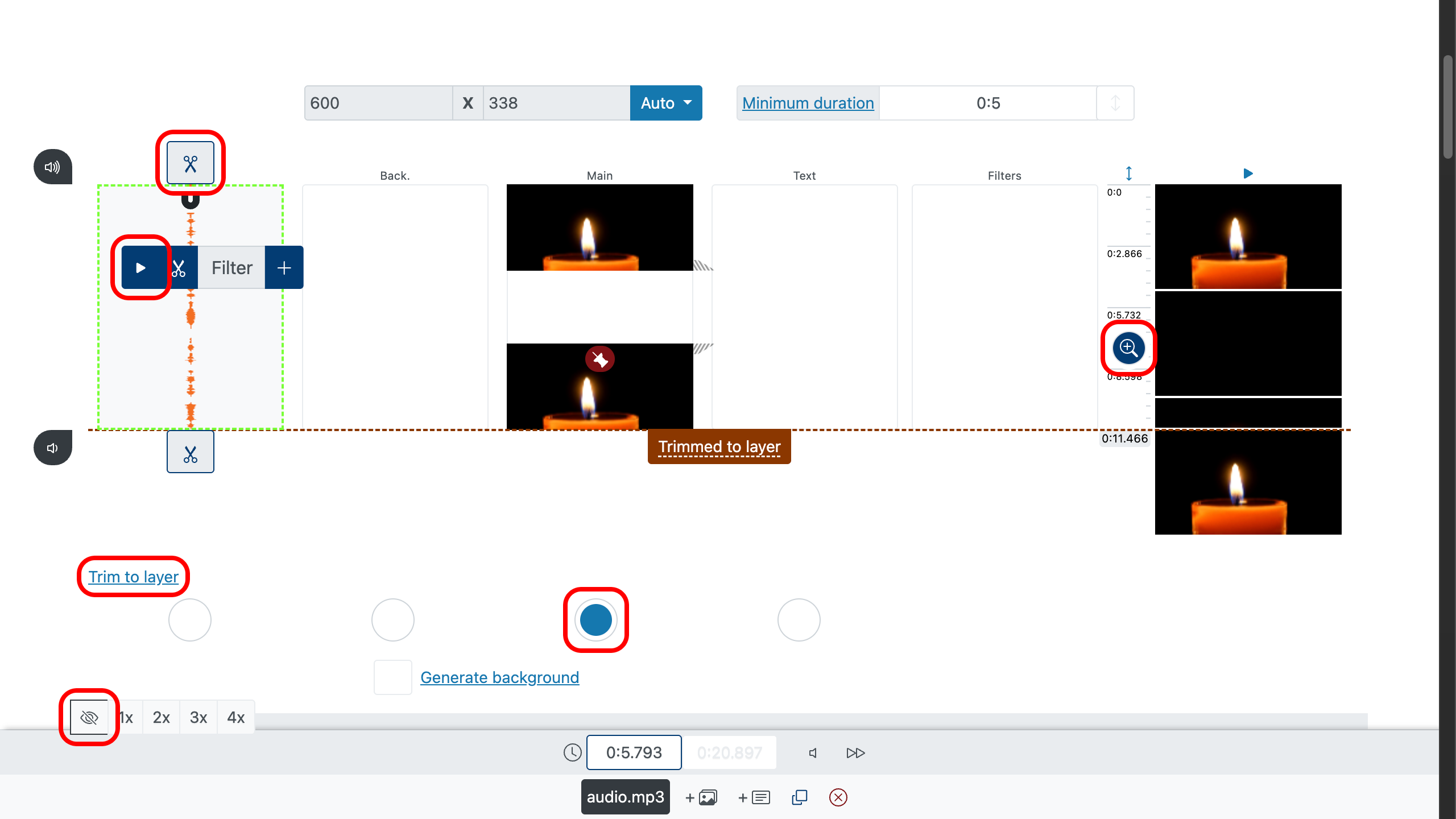
3. Урьдчилан үзээд, дараа нь экспортлох
Бүгдийг эхнээс нь тоглуулаад сонсоорой. Давталтын цэг дээрхи товшилт, эвгүй чимээг ажиглаж, хэрэгтэй бол өчүүхэн засвар хийнэ. Бэлэн санагдмагц MP4 болгон экспортолно. GIF өөрөө аудио тээдэггүй тул эцсийн файл нь хөдөлгөөнт дүрс ба дууг агуулсан видео байх болно—хөтөчид ээлтэй, хуваалцахад амар, тоглуулах явцад жигд, нэг мөртэй movie maker-ийн гаргалгаа.
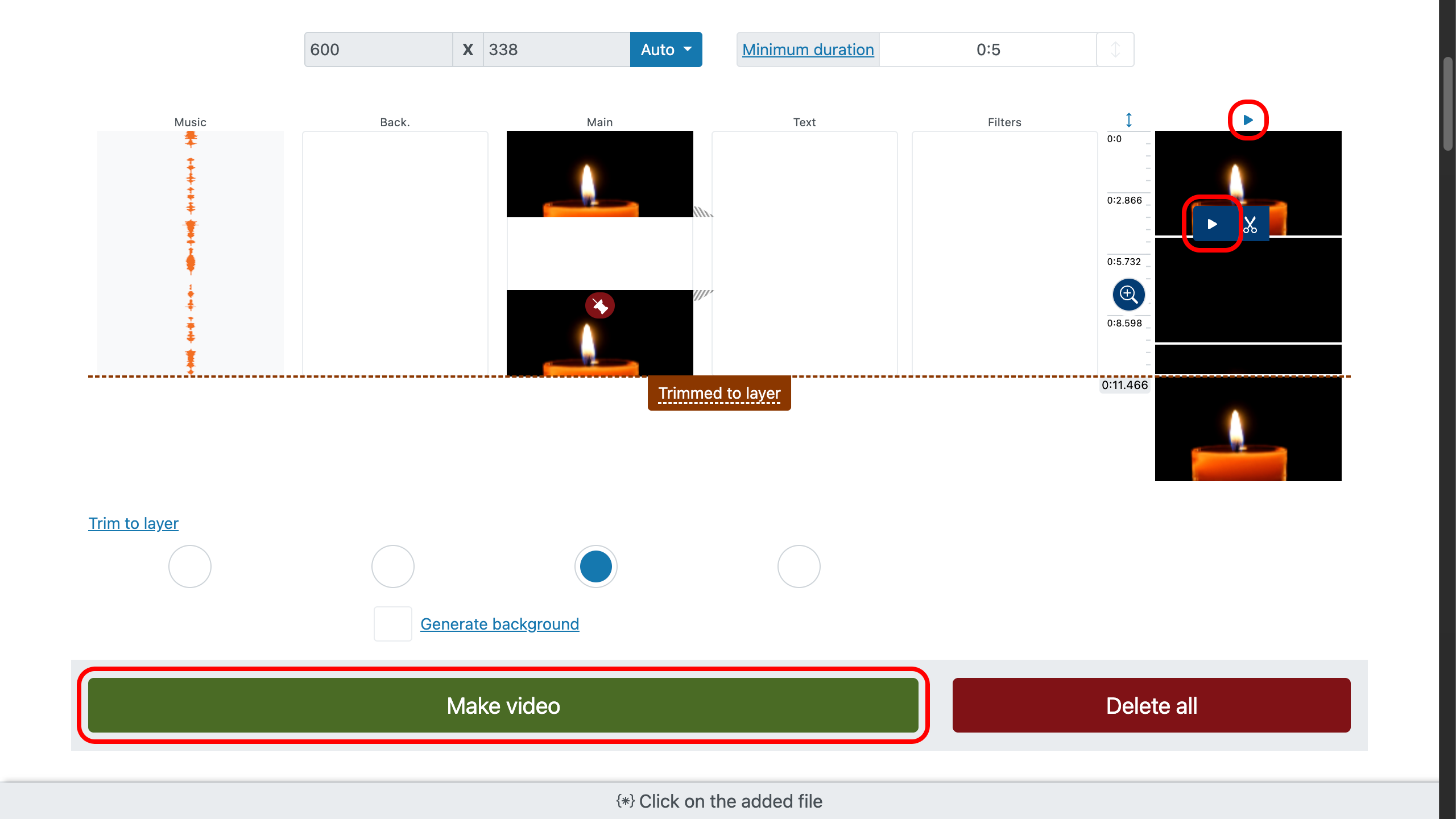
Илүү цэвэрхэн үр дүнд хүрэх бодит зөвлөмжүүд
- Найдвартай үнэгүй хөгжмийн цуглуулга-аас трекүүд түүж, ашиглах эрхийн нөхцөлийг баталгаажуулаарай.
- Эхлэлийг л онож тавихын тулд дууны сүүлийг “crop to layer”-т даатга.
- Эхний нэг секундэд хөгжмөө зөөлөн эхлүүл; давталттай дүрс нь хөгжим амьсгаа татаж орж ирэхэд илүү таатай санагддаг.
- Хувилбарласан GIF-үүдийн хоорондын огцом таслалт нь хэмнэлтэй дуудад цэгцтэй, харин шилжилтүүд нь орчны аяанд зөөлөн сонсогдоно.